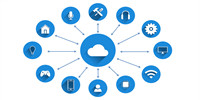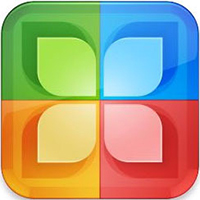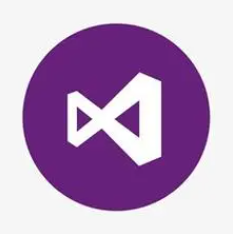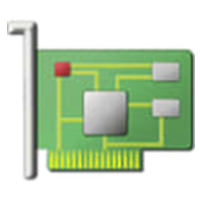VMware Workstation是业界非常稳定且安全的桌面虚拟机软件,本站提供的是VMware Workstation Pro官方版下载。VMware虚拟机可让你在一台计算机上运行多个操作系统,支持Windows、DOS、linux系统,非常适合开发和测试的用户使用,在虚拟网路,实时快照,拖曳共享文件夹,支持PXE等方面均有特别之处。
VMware Workstation是业界非常稳定且安全的桌面虚拟机软件,本站提供的是VMware Workstation Pro官方版下载。VMware虚拟机可让你在一台计算机上运行多个操作系统,支持Windows、DOS、linux系统,非常适合开发和测试的用户使用,在虚拟网路,实时快照,拖曳共享文件夹,支持PXE等方面均有特别之处。
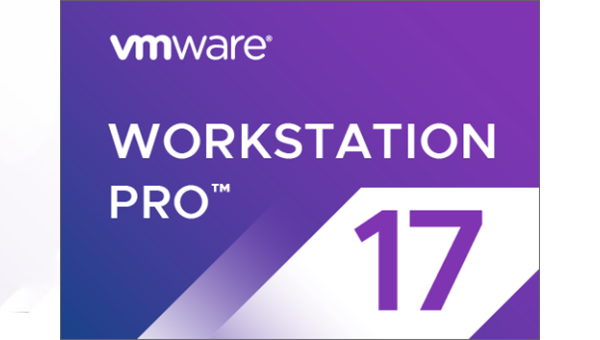
VMware Workstation,1分钟视频快速操作!
相关软件
| 相关软件 | 推荐说明 | 下载地址 |
|---|---|---|
| 鲁大师 | 强烈推荐☆☆☆:电脑装机必备 | 查看 |
| 易我分区大师 | 热门推荐☆☆☆:专业硬盘分区 | 查看 |
|
CrossOver2021 |
精品推荐☆☆:Mac平台Windows模拟器 |
查看 |
| VMwareTools | 相关推荐:VMware必备工具 | 查看 |
重要提示
Windows7系统设备无法安装VMware Workstation ?
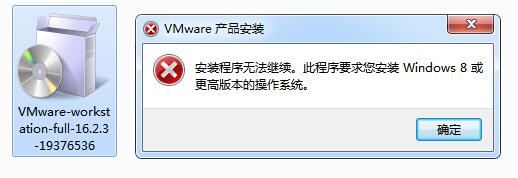
目前VMware Workstation 确实要求Windows系统至少是Windows8及更高级别才能正常运行,否则无法 安装。当然,如果您仍然需要安装VMware Workstation,则可以安装稍低版本的客户端,推荐下载安装:
VMware Workstation 12 Pro,<<<点击下载
VMware Workstation Pro 15,<<<点击下载
以上两个版本的客户端,Windows7系统小编亲测可用
拓展介绍:
VMware tools是VMware Workstation自带的一款工具,它的作用就是使用户可以从物理主机直接往虚拟机里面拖文件。如果不安装它,我们是无法进行虚拟机和物理机之间的文件传输的,当然它的功效不止于此,平时我们操作虚拟机的时候,在物理机和虚拟机之间必须使用CTRL切换,如果安装之后我们就不必使用键盘切换,直接便可退出,使得虚拟机真正成为了电脑的一部分。
VMware11版不再支持windows7版以下的旧系统,同时只支持64位操作系统。
新功能
VMware Workstation Pro 新功能特性
1、暗黑模式
Workstation 16 Pro支持暗模式,以优化用户体验。
2、vSphere 7.0支持
在该软件中,您可以执行:连接到vSphere 7.0;将本地虚拟机上载到vSphere 7.0;将在vSphere 7.0上运行的远程虚拟机下载到本地桌面。
3、性能改进
提高文件传输速度(拖放,复制和粘贴),改善了虚拟机关闭时间,改进的虚拟NVMe存储性能。
4、更大的虚拟机
32个虚拟CPU,128 GB虚拟内存,8 GB虚拟图形内存
注意:运行具有32个vCPU的虚拟机要求您的主机和客户机操作系统都支持32个逻辑处理器。
5、USB 3.1控制器支持
虚拟机虚拟XHCI控制器从USB 3.0更改为USB 3.1,以支持10 Gbps。
Vulkan Render对Linux工作站的支持
Workstation 16 Pro支持Linux主机上的Intel GPU的3D支持,以使用Vulkan渲染器向VM提供DirectX 10.1和OpenGL 3.3。

安装教程
1、在本页面下载VMware Workstation,运行安装程序点击下一步,进行安装。
2、在最终用户许可协议界面选中“我接受许可协议中的条款”复选框,然后单击“下一步”按钮,
3、选择虚拟机软件的安装位置(可选择默认位置),选中“增强型键盘驱动程序”复选框后单击“下一步”按钮,
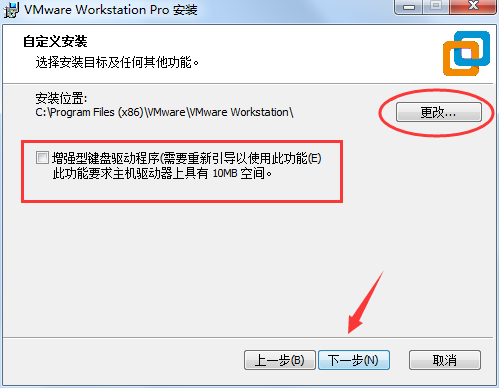
4、根据自身情况适当选择“启动时检查产品更新”与“帮助完善VMware Workstation Pro”复选框,然后单击“下一步”按钮,
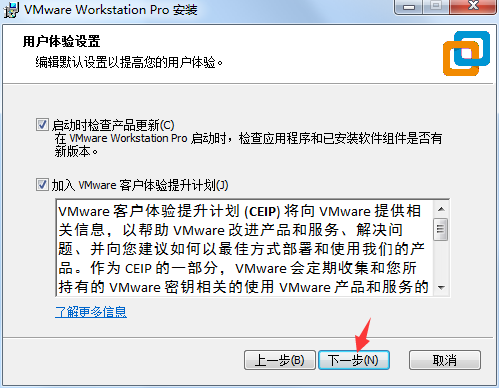
5、选中“桌面”和“开始菜单程序文件夹”复选框,然后单击“下一步”按钮,
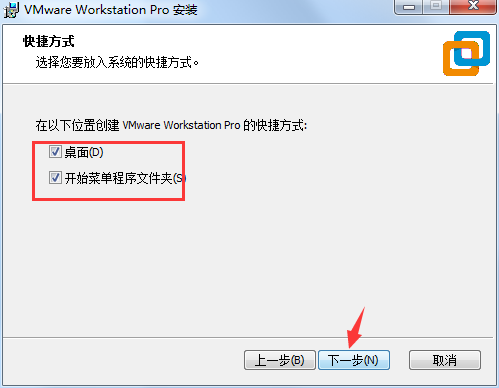
6、一切准备就绪后,单击“安装”按钮,进入安装过程,此时要做的就是耐心等待虚拟机软件的安装过程结束,
7、大约5~10分钟后,虚拟机软件便会安装完成,然后再次单击“完成”按钮,
到此我们的虚拟机安装就已经完毕了,我们双击打开桌面图标就可以进行配置系统环境了。
常见问题
问:什么是虚拟机?
答:虚拟机是一种软件形式的计算机,和物理机一样能运行操作系统和应用程序。虚拟机可使用其所在物理机(即主机系统)的物理资源。虚拟机具有可提供与物理硬件相同功能的虚拟设备,在此基础上还具备可移植性、可管理性和安全性优势。
虚拟机拥有操作系统和虚拟资源,其管理方式非常类似于物理机。例如,您可以像在物理机中安装操作系统那样在虚拟机中安装操作系统。您必须拥有包含操作系统供应商提供的安装文件的 CD-ROM、DVD 或 ISO 映像。
问:VMware Workstation Pro 和 Player有试用版吗?
答:有的。VMware Workstation Pro 和 Player 都包含用于试用的许可证密钥。Workstation Pro 包括 Workstation Player,提供 30 天的免费试用,之后必须购买许可证才能继续使用 Workstation Pro 或继续将 Workstation Player 用于商业用途。在试用期内,该产品是 100% 的全功能产品,没有其他限制,但试用期一过,该产品将无法启动。
问:vmware workstation无法连接到虚拟机?
答:在“服务”中将有关VMware的启动类型全部改为禁用,重启计算机,再将启动类型全部改为自动,启动虚拟机。
问:使用vmware 安装ubuntu,安装ubuntu后,发现不能全屏显示怎么解决?
答:如下图所示,会出现画面很小的情况,解决办法就是安装VMware Tools
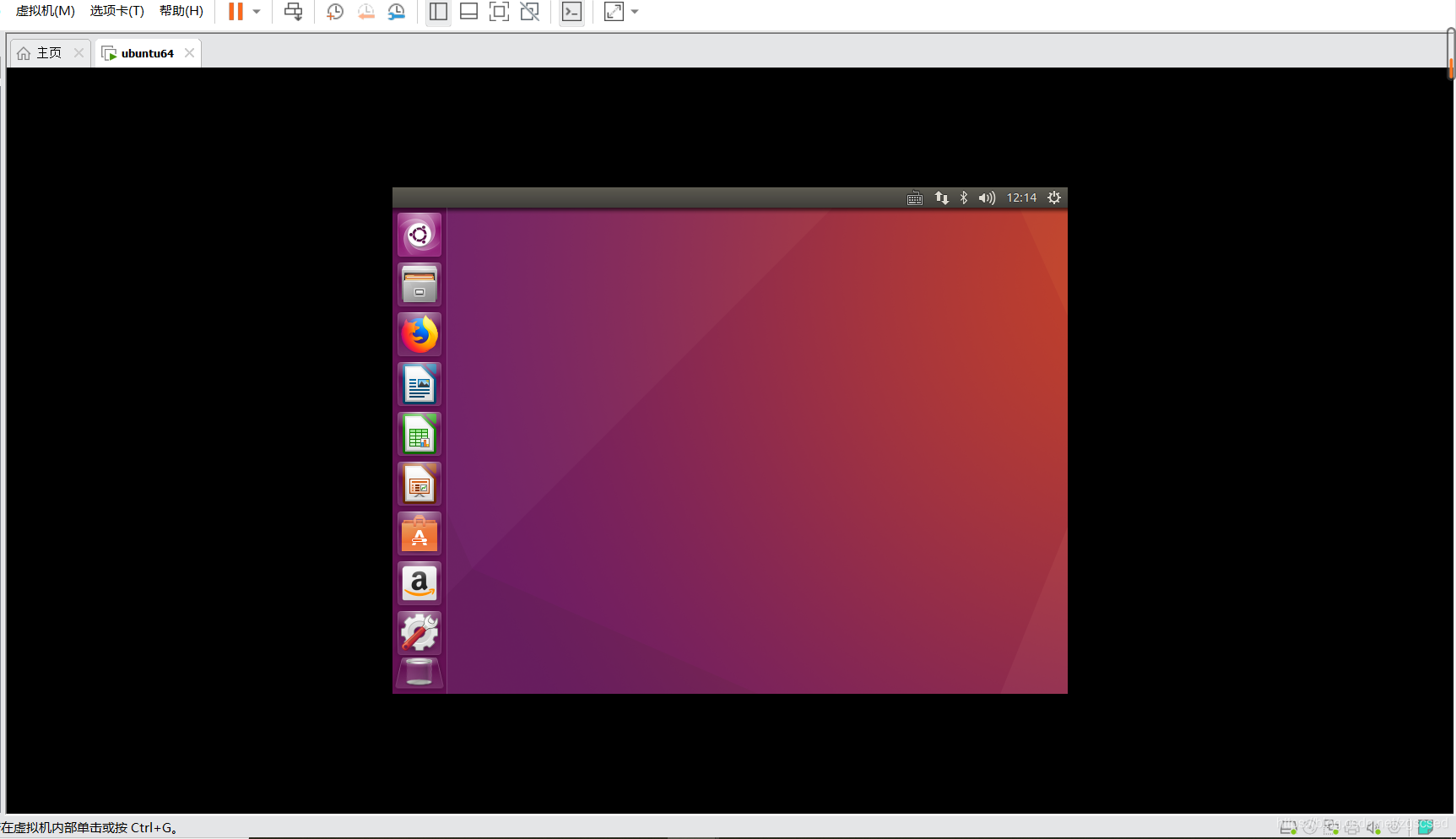
①找到菜单:虚拟机—>安装VMware Tools,点击安装VMware Tools
②将VMwareTools-*.tar.gz拷贝到桌面,并解压
③进入vmware tools文件夹中,执行 sudo ./vmware-install.pl
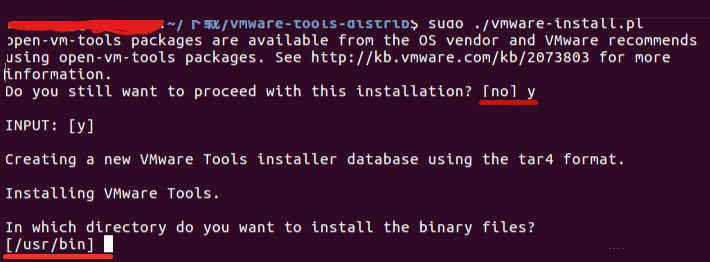
注意 标红位置。后面还有需要输入的地方,全部采用默认设置即可
问:出现Easy Install错误提示窗?
答:1、新建虚拟机后,出现“无法初始化Easy Install。如果该错误依旧,你可能需要重新安装VMware Workstation。”错误
解决方法:新建虚拟机时,选择“我以后再安装操作系统(创建一个虚拟空白硬盘)”。
2、点击菜单“虚拟机”中的“安装VMware Tools”时,出现“Easy Install 正在进行中,不能手动启动VMware Tools 安装。”错误。
解决方法:请把虚拟机的“软盘驱动器”的“连接”设置为“使用物理驱动器”,或把“设备状态”的“打开电源时连接”取消。
问:免费支持服务的有效期是多久?
答:对 VMware Workstation Pro 的免费支持自产品注册之日起 30 天内有效。
问:VMware Workstation Pro 是否支持 32 位操作系统?
Workstation Pro 要求主机 PC 采用 64 位操作系统。您仍然可以在 Workstation Pro 的虚拟机内运行自己喜欢的 32 位 Windows 和 Linux 客户机操作系统。
问:可以在虚拟机中运行哪些类型的应用?
答:能够在标准 PC 上运行的任何应用都可以在 VMware Workstation Pro 上的虚拟机中运行。VMware Workstation Pro 等同于一台完整 PC,具备完整的网络连接功能和所有设备,每个虚拟机都有自己的 CPU、内存、硬盘、I/O 设备等。这使您可以运行任何可在受支持的客户机操作系统上运行的应用,例如 Microsoft Office、Adobe Photoshop、Apache Web Server、Microsoft Visual Studio、内核调试程序、防火墙等软件。
问:虚拟机未开启虚拟化 VT-x/AMD-V怎么办?
确认BIOS/固件设置:进入BIOS/固件设置,确保VT-x或AMD-V功能已启用。
重新启动主机:如果更改了BIOS/固件设置,需要重新启动主机以应用更改。
检查VMware Workstation安装:确保VMware Workstation安装后主机已重新启动。
配置要求
【一般系统要求】:
VMware Workstation 可在基于 x86 的标准硬件(64 位英特尔和 AMD 处理器)和 64 位 Windows 或 Linux 主机操作系统上运行。
【系统要求】:
2011 年或之后推出的兼容 64 位 x86/AMD64 CPU。
1.3GHz 或更快的核心速度。
最低 2GB 内存/建议 4GB 内存或更高。
【一般主机操作系统要求】:
VMware Workstation Pro 和 Player 可在大多数 64 位 Windows 或 Linux 主机操作系统上运行:
Windows 10、Windows Server 2019、Windows Server 2016、Windows Server 2012、Windows 8、Ubuntu、Red Hat Enterprise Linux、CentOS、Oracle Linux、openSUSE、 SUSE Linux 企业服务器。
请注意,不再支持 Windows 7 主机,Workstation 16 无法在这些主机上运行。
编辑点评:
软件相当不错,虚拟机是一款功能强大的桌面虚拟计算机软件,它可以在单一台电脑的桌面上同时运行不同的操作系统,和进行开发、测试等等应用程序的最佳解决方案,让你电脑五毒运行,安安心心的尝试各种软件或者游戏,都不会被病毒侵袭,只要重启就ok。喜欢的朋友可以将vm虚拟机下载体验。


 Crossover 官方版24.0.4
Crossover 官方版24.0.4
 paragon ntfs for mac 中文版v15.5.102
paragon ntfs for mac 中文版v15.5.102
 Microsoft Toolkit 4.3.5.10
Microsoft Toolkit 4.3.5.10
 Windows11 ppt 4.3.5.10
Windows11 ppt 4.3.5.10
 驱动人生 10.0.19.56
驱动人生 10.0.19.56
 飞火动态壁纸 官方版 v2.5.1.1
飞火动态壁纸 官方版 v2.5.1.1